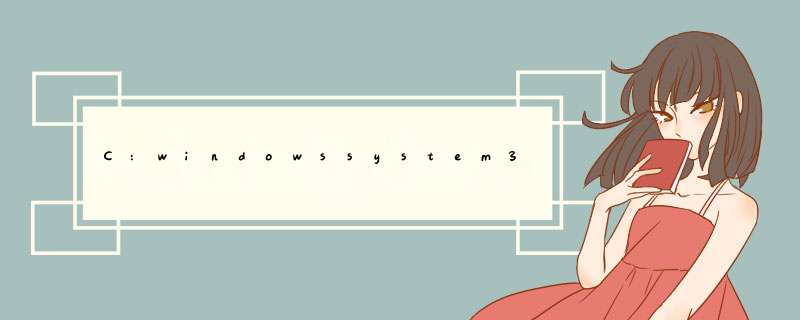
(1)没有权限删除不了
流氓软件通过把自己创建的桌面快捷方式设置权限让我们因为没有权限去删除垃圾图标 (建议直接使用诸如金山毒霸文件粉碎机登粉碎那些恶意顽固软件)
(2)恶意占用文件删除不了
病毒程序会采用技术独占打开恶意图标,被独占的文件将不能被手工删除,建议首先清理电脑病毒(金山毒霸用户最好使用毒霸的全盘扫描来彻底查杀电脑病毒)
(3)驻留程序反复会写或者保护
这时候会有一个程序或者驱动来保护相应的图标不能被删除或者每隔一段时间重新生成一份(建议用户使用安全软件的实时监控来保护电脑安全)
MapGIS是一个地理信息系统(GIS)软件,用于显示、分析、编辑和管理地理数据。 栅格分析子系统是MapGIS中的一个功能,用于进行栅格数据分析,如提取、转换、计算和可视化栅格数据。 如果您无法找到栅格分析子系统,可能是因为该功能没有安装或被禁用。您可以尝试以下方法来解决此问题:确保栅格分析子系统在安装MapGIS时已选中。如果您使用的是MapGIS安装程序,则可以在安装过程中的“自定义安装”选项中选择“栅格分析子系统”。
如果栅格分析子系统已安装,但您仍然无法找到它,请尝试启用该功能。您可以在MapGIS菜单中选择“工具”>“扩展和更新”,然后在“可用的扩展”选项卡中查看“栅格分析子系统”。如果它被禁用,请单击“启用”按钮。
如果仍然无法找到栅格分析子系统,请尝试重新安装MapGIS,确保选择了所有需要的功能。
希望这些信息能帮助您解决问题。
CAD转MAPGIS方法(一)这几天因为要把一个cad数据转为mapgis的格式,在网上找了好长时间,但没有找到一个较好的办法,直到看见一个网友介绍的用mapinfo做中间环节的办法。
应用那位网友的办法后,感觉超爽,特别是直接用MAPGIS转的时候一些线转不过的文件,建议兄弟们也试一试,具体做法是:
1、把DWG格式转为DXF格式文件,最后是转存低版本的DXF格式;
2、用MAPINFO软件中的导入方法,把要转的CAD文件转为MAPINFO中的TAB格式;
3、然后用MAPINFO中的导出方法,把TAB格式导出为MIF格式;
4、用MAPGIS中的文件转换功能,把MIF格式转为点、线、面文件;
5、用上面转的线文件中点太多,可以用抽稀线功能让线上点减少,抽稀因子我用的是0.01;
6、呵呵,这样一来就可以感受成功的感觉了。
另外CorelDRAW的文件也可用上面的办法,在CorelDRAW中适当设置后也可以转为MAPGIS的格式。我已把用CorelDRAW做的规划图成功转为MAPGIS文件了,大家也可以一试。坐标问题可以有校正功能处理。
CAD转MAPGIS方法(二)
在 MAPGIS6.1安装完成后,在..\MAPGIS61\SLIB目录下有四个文件,ARC_MAP.PNT:AUTOCAD的块(符号)与MAPGIS子图对照表;ARC_MAP.LIN:AUTOCAD的形(线型)与MAPGIS线型对照表;CAD_MAP.TAB:MAPGIS的图层与 AUTOCAD图层对照表;CAD_MAP.CLR:MAPGIS的颜色与AUTOCAD颜色对照表。
那么接下来讲如何编辑这四个对照表(文件)。(注:要打开这四个对照表进行编辑,可直接启用WINDOWS的写字板或者是记事本,因为这四个文件都是文本文件格式)。
(1) 子图对照表ARC_MAP.PNT
打开此文件后我们会看到如下的格式:
2341 12
2432 13
2433 14
…… ……
前面一列2341 2342 2433代表AUTOCAD软件的块名(符号),后面一列12 13 14代表 MAPGIS系统的代码(注:并非子图号,这个代码在数字测图系统里能看见。方法是启动数字测图系统,新建一个测量工程文件,然后就会看见一些地类编码的管理框,例如三角点编码为1110,水准点编码为1210)。
(2) 线型对照表ARC_MAP.LIN
打开此文件后我们会看到如下的格式:
2341 12
2342 13
2343 14
…… ……
前面一列2341 2342 2343代表AUTOCAD里的形名(注:如果某种线的线型是采用随层方式,那么这种线型是不能按照对照表转入到MAPGIS中的。所以,如果有这种情况,请把线的线型改成为实际线型),后面一列12 13 14代表MAPGIS系统的代码(并非线型号,这个代码在数字测图系统里能看见)。
(3) 图层对照表CAD_MAP.TAB
打开此文件后我们会看到如下的格式:
0 TREE_LAYER
1 STREET
2 TIC
…… ……
前面一列0 1 2代表MAPGIS系统的图层号,后面TREE_LAYER STREET TIC代表AUTOCAD里的图层名。
(4) 颜色对照表CAD_MAP.CLR
打开此文件后我们会看到如下的格式:
110
24
36
…… ……
前面一列1 2 3代表MAPGIS系统的颜色号,后面一列10 4 6代表AUTOCAD里的颜色号。
这四个对照表编辑完成后请别忘了存盘。下面将讲述转换的步骤:
第一步:将AUTCAD的DWG格式转换成为AUTCAD的数据交换格式DXF格式(关于转换DXF格式,请参阅有关AUTOCAD的书籍)。在转换时,要注意以下几点:
① 在转换成为DXF文件格式时,最好选择R12的版本;
② 在转换DXF文件时,不要对原图的块作爆破处理;
③ 在转换DXF文件时,注意原图是否有样条曲线,如果有,最好作爆破处理。
第二步:将编辑好的四个对照文件拷贝到MAPGIS61/SuvSlib目录下,然后将MAPGIS的系统设置目录中的系统库目录也指向MAPGIS61\SuvSlib\这个目录下。
第三步:启动MAPGIS的文件转换系统,进行转换就行了
CAD转MAPGIS方法(二)
MAPGIS与AUTOCAD的数据交换
在MAPGIS系统中,一个图形由线文件(* WL).点文件(* WT)和区文件(* WP)组成而AutoCAD中,样图文件一般由一个文件构成,即线、点和区等都由*DWG表示。
3.1 MAPGIS文件(数字化地形图)转换为AutoCAD文件的 *** 作:
(1)启动MAPGIS系统中的输出子系统,进人“文件转换”功能模块中。
(2)在“文件”菜单中,装人要转换的那一幅地形图的线文件(* WL )、点文件(*WT)和区文件(*WP)。
(3)在“输出”菜单中,选择“输出DXF",选用“数据”方式转换(可将MAPGIS文件较完整地转为DXF格式,而且文件不会变得过大),待转换过程完成,将中间文件取名为*DXFa
(4)打开AuotCAD,选择“文件(File)”菜单中“打便今后继续完善和修改打开图形(Open) ",并将文件格式选择为DXF,找到中(S)利用“文件,,菜单中“输出(Export)”功能,将间文件*DXF并双击打开。文件取名为*DXF中间文件
⑤打开文件后会发现,* DXF文件与MAPGIS源(6)打开MAPGIS系统,点中“输出”子系统,进人文件有较大差别,主要是图形颜色不一致,这是因为“文件转换”模块中AutoCAD与MAPGIS颜色编号不一致的原因,这只需⑦点中“输人”菜单中“输人DXF文件转换,’
利用开关图层,把相同颜色、线型的图形更改为和((8)关闭“文件转换”模块,系统提示给转换为MAPGIS源文件相同特性即可另外,就是发现文本变MAPGIS数据格式的文件取名,我们可取名为*WL成了“???”形式,这是因为我们在AutoCAD中没有把(线文件)和*WT(点文件)字型添加到*DXF文件中,此时只需点中“设置(Set- (9)点中“编辑”子系统,进人“编辑”模块中ting)”菜单,选中“字型(Style) ",一般选用“仿宋”字沁利用MAPGIS统改的编辑功能,对线文件和体,替换文本标注,再点中“添加(Apply)”键,我们就会点文件进行统改为理想的线型、宽度、大小、字体和颜色,发现“???”变成了和源文件一致的仿宋字体。色街道,并保存
(6)对于“图层”,我们发现转换后依然保留,而叨把电子地图和编辑后的道路网线文件、点文这对于文件的编辑是非常重要的。件统一为相同坐标原点上,利用“编辑”模块中“添加
(7)更改完成以后,点中“文件”中“存储(Save)”线文件”和“添加点文件”,将道路网文件叠加到电子键,给转换后的文件取名为*DWG,就可以在Auot一地图上,并另存为一个新的线文件和点文件。
3.2 AutoCAD转换为MAPGIS系统文件的 *** 作:红线的地形图。
(1)利用“直线(Line )”功能,输人已知道路中交当然,在MAPGIS系统和AutoCAD文件的相互点坐标,可得路中线转换中,还有许多技巧,应用得好,会使我们的工作起
(2)用“偏移(Offset)”功能,输人道路红线宽度,到事半功倍的效果,所以,在今后的工作中,我们应该画出道路红线继续探索,不断总结经验,使MAPGIS系统和Auto- CAD中任意对文件进行编辑和辅助设计了。至此,就可以在MAPGIS系统中看到绘制有道路
(3)用“圆角(Fillet)”功能,输人“转弯半径”,再CAD完美结合,在地质绘图、工程绘图与管理工作中击中交叉口相邻两条道路红线,就可得到完整的交叉发挥更大的作用。
已经发你QQ邮箱了,请查收
安装时先运行打狗棒,然后安装mapgis67,补丁是内存大于1.5G导致图像分析不可用,主要是.msi格式文件出问题,但是打了补丁以后输入编辑中对话框会变成空白,所以如果对软件不熟悉,建议不要打补丁。
以后每次使用软件前都要先运行打狗棒,即双击打狗棒任务栏会出现一个三个方块的图标,鼠标放上去显示dog
欢迎分享,转载请注明来源:内存溢出

 微信扫一扫
微信扫一扫
 支付宝扫一扫
支付宝扫一扫
评论列表(0条)